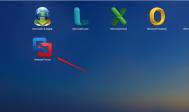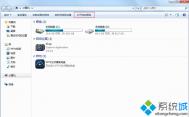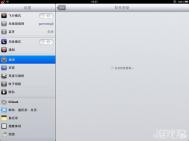图解Windows7自带的虚拟机安装win7系统的详细步骤
很多网友都知道win7的用户可以借助Win7系统自带的Windows Virtual PC虚拟机工具,在win7系统中创建一个XP,今天图老师小编跟大家分享一下他的另外一个功能,可以借助它创建win7系统。
第1步 在虚拟机窗口中单击工具栏的创建虚拟机命令,如下图:

第2步 弹出创建虚拟机对话框,指定此虚拟机的名称和位置,如下图:

第3步 进入指定内存和网络选项对话框,推荐设置1G,当然可以根据个人计算机的硬件配置酌情增减,不过不要小于512M,然后选中使用计算机网络连接复选框,如下图:

第4步 进入添加虚拟硬盘对话框,默认选中创建动态扩充虚拟硬盘单选按钮,输入名称和位置后,单击创建按钮,如下图:

第5步 一个名为Win7的虚拟机创建完毕,在正式安装前需要对该虚拟机进行简单设置,单击工具栏的设置按钮,如下图:

第6步 弹出设置对话框,切换到DVD驱动器设置项,然后下载一个win7系统镜像,这边曹勇的是ISO影响,所以选中打开ISO映像单选按钮,并选择下载的镜像文件,如下图:

第7步 设置完毕,启动刚刚创建的Win7虚拟机,首先开始读取镜像中的文件;
第8步 已经开始正式安装Windows7了,直接单击下一步按钮,如下图

浅析Windows7旗舰版系统下导致死机故障的两种常见原因

原因一、注册表损坏引起死机
现象分析:注册表管理着系统重要资源,是一个非常危险的地方,一般情况下,不要随意修改,一旦误操作,很容易造成数据损坏而引发死机问题
解决方法:如果出现问题,可将备份的注册表恢复回来。具体操作是:启动计算机到纯DOS状态,进入到Windows的目录下,执行下列命令,完成后重新启动计算机即可,或者建议修改之前就事先备份注册表比较保险。
attrib-h-r-s system.da0
(本文来源于图老师网站,更多请访问http://m.tulaoshi.com)attrib-h-r-s user.da0
copy system.da0 system.dat
copy user.da0 user.dat
原因二、系统资源耗尽导致死机
现象分析:当电脑系统执行了错误的程序或代码的时候,就会导致系统的内部形成死循环时,当系统资源入到无穷无尽的重复运算当中时,被原本就非常有限的系统资源就会因运算量过大,资源耗尽而造成死机。另外一种现象就是运行了大量的程序,导致系统内存资源不足而死机。
解决方法:清理这些错误的程序和代码或重新安装系统即可解决问题。
windows7系统RM/RMVB视频文件损坏怎么办
RM/RMVB是最常见的视频文件格式,现在网络视频资源都是以RM/RMVB格式存在的,我们会网上下载视频文件的,相信大部分用户对RM/RMVB都不会感到陌生。但是使用过程中会遇到各种情况导致RM/RMVB视频文件损坏,那么我们有什么方法可以修复呢?下面图老师小编告诉大家windows7系统RM/RMVB视频文件损坏原因及解决方法。

1、播放时卡住
原因分析:这是因为RM/RMVB视频文件中有损坏的部分,当播放到损坏的tulaoshi部分时就无法正常通过。
解决方法:此时可用rmfixit之类的软件进行修复即可。
2、无法拖动进度条
原因分析:这是因为RM/RMVB视频文件的索引信息损坏或者不存在。
解决方法:使用Rmvb Rm修复终结者之类的软件进行修复。
3、观看视频时,频繁跳出广告页面tulaoshi.com
原因分析:这是因为有人往RM/RMVB视频文件中嵌入了访问网站的信息。
解决方法:只需要使用Real广告清除工具之类的软件即可快速将广告清除。
windows7系统RM/RMVB视频文件损坏原因及解决方法介绍到这里,下次遇到相同问题的时候可以根据上面方法一一进行分析排除。
windows7EXE程序打开方式被修改怎么办
windows7系统EXE程序打开方式被修改怎么办?有位用户打开EXE程序时手误使用其他程序来打开,导致EXE程序的文件默认打开方式被修改。exe文件关联出错让应用程序文件都无法打开,让人感到非常着急,遇到这样的情况该怎么解决呢?图老师小编向各位分享解决方法。

1、新建文本文件,然后将下面代码全部复制进去:
Windows Registry Editor Version 5.00
;reset exe file association
[-HKEY_CURRENT_USERSoftwareMicrosoftWindowsCurrentVersionExplorerFileExts.exe]
[HKEY_CURRENT_USERSoftwareMicrosoftWindowsCurrentVersionExplorerFileExts.exe]
[HKEY_CURRENT_USERSoftwareMicrosoftWindowsCurrentVersionExplorerFileExts.exeOpenWithList]
[HKEY_CURRENT_USERSoftwareMicrosoftWindowsCurrentVersionExplorerFileExts.exeOpenWithProgids]
"exefile"=hex(0):
(本文来源于图老师网站,更多请访问http://m.tulaoshi.com)
2、再保存文本文件后,然后将扩展名修改为reg格式文件,然后再双击运行注册文件;
3、然后通过注册表程序来修改注册表EXE文件。
以上操作介绍了Win7系统下修改EXE程序打开方式的方法,我们可以通过记事本功能来解决这个问题。
注:更多精彩教程请关注图老师电脑教程栏目,图老师电脑办公群:189034526欢迎你的加入
Windows7打开应用总弹出“是否修改计算机”怎么办
不少使用Win10系统的用户都会遇到这样一个问题:当我们打开程序时,系统总会弹出你要允许以下程序对此计算机进行更改吗?的提示窗口。即使这个程序根本不是我们所熟悉的程序,依然会有这个弹窗提示,这让不少用户都不厌其烦。接下来,图老师小编就向大家分享解决Win10系统总是弹出是否允许程序修改计算机提示问题的方法。
具体方法:
1、双击软件后,弹出询问窗口,我们点击更改这些通知出现的时间选项,如下图如示:

2、这时会弹出用户帐户控制设置的窗口,我们把其中的滑块移到最下面,从不通知,然后确定。

只要通过上面两步设置后,我们就能取消Win10系统是否允许程序修改计算机的提示了。这个弹窗窗口是来自用户账户控制,把用户账户控制改成从不通知,就不会有这个弹窗了。
注:更多精彩教程请关注图老师电脑教程栏目,图老师电脑办公群:189034526欢迎你的加入
windows7连接双显卡器后程序最大化显示不全怎么办
1、右键点击桌面,在菜单中选择屏幕分辨率;

2、在多显示器那边,原先是扩展这些显示,把它改成只在1上显示桌面。然后点击应用或确定;

3、恢复正常之后,再改回扩展这些显示,确定即可。
win7系统中双显示器模式提供了多种显示方式,大家遇到相同问题的话可以采取上面方法解决了。
注:更多精彩教程请关注图老师电脑教程栏目,图老师电脑办公群:1tuLaoShi.com89034526欢迎你的加入
windows7系统关闭全双工音频模式的方法
1、按Win+R打开运行窗口,输入gpedit.msc命令后按回车,打开计算机的本地组策略编辑器;

2、在本地组策略编辑器中,依次展开用户配置管理模板所有设置,在右侧窗格中找到并双击禁用全双工音频的选项;

3、在打开的禁用全双工音频设置窗口中,选择已启用即可。

win7系统关闭全双工音频模式的方法讲解到这里,关闭之后会发现音乐播放效果变得更好了。
注:更多精彩教程请关注图老师电脑教程栏目,图老师电脑办公群:189034526欢迎你的加入